Android4.0ぐらいから、USBでAndroid機をPCに接続しても、
Android機内のファイルが見えない事があります。
Android機を再起動すると、見えるようになります。
ユーザ様からも、質問があり調べてみました。
これは、Androidの仕様になっているそうです。
以前のバージョンでは、”ストレージ”として
接続できたので、自由に端末にアクセスできました。
ところが、これは危険な操作という事で廃止になったようです。
つまり、USBで接続中に端末もPCも両方でファイルに
アクセスできるので、ファイルやフォルダの構造を
壊してしまう恐れがあるという事です。
これでは、不便なので[Dropbox]などを使用している方も
多いと思います。
下記のページに、"X-plore"を使用し
PCとファイルを共有する手順が書かれています。
通信環境で、
1、Googleドライブ、dropboxなどの、クラウドを使う。
2、X-ploreで、Wi-Fiで共有する
dropbox、ESでの使い方は、下記を参照してください。
https://navi.dropbox.jp/android-file-sharing
X-plore
https://forest.watch.impress.co.jp/docs/serial/androidlab/733363.html
USB接続は、OSがAndroid6.0以降なら下記で可能です。
https://nj-clucker.com/android-usb-connect-options/
Ver3.1.0 2019/1/14
・「現場データ保存」時に、Androidのインデックスを更新
USBケーブル接続で、PCで最新のファイルが確認できます。
下記のソフトは、全体のインデックスを更新できるそうです。
ScanMediaPlease 又は
media.Re.Scan
Ver3.4.0 2020/08/30 New
現場データを圧縮したzipファイルをメールで送る
PCとのデータのやり取りは、Googleドライブ、クラウドや共有フォルダ、
USBケーブルなどで出来ます。
3.4.0 では、現場データを圧縮し、そのファイルをメールに添付し送ります。
Googleドライブに、圧縮ファイルの保存も出来ます。
「File Manager Plus」の「PCから接続」は簡単で便利です。
下記の方法をお勧めします。
https://nj-clucker.com/connect-to-windows-by-android-explorer/

|
PC側のフォルダのセキュリティで、ファイルの変更を
許可しておけば、Android側とPC間でファイルの
やり取りができます。


|
現場データ、SIMAファイルの保存先について。
説明書に記載してありますが、質問が多いので。
・Android OS4.4以降データの保存先は、本体の内部メモリの
Asurvey測量 フォルダです。
「その他」―「バージョン情報」の、DATA:の後ろがパスです。
現場を作成すると、
Asurvey測量/DATA フォルダの下に現場名のフォルダができます。
「現場管理」で「SIMA保存」を実行すると
Asurvey測量/DATA/○○○○/SIMA フォルダ内にSIMAファイルが保存されます。
○○○○は現場名。
・「SIMA読込」は、Asurvey測量/SIMA フォルダにあるSIMAファイルを
一覧表示し、読み込みます。
このAsurvey測量/SIMA フォルダ内にSIMAファイルをコピーしておいてください。
|
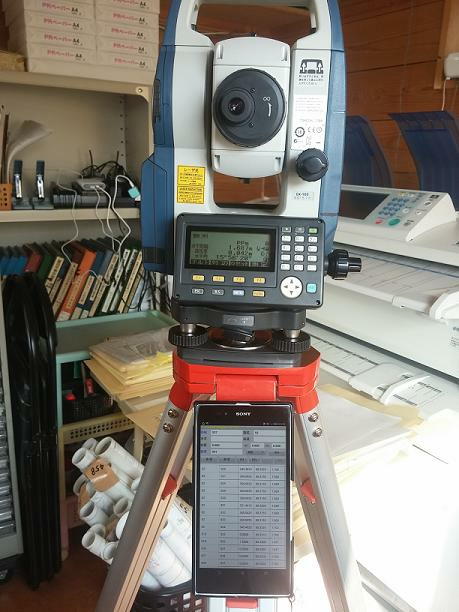 |
|
AndroidのmicroUSBに挿して、データのやり取りが
出来る機器が、数種類発売されています。
下記の注意点があります。
USBホスト機能に対応したスマートフォン/タブレットで
使用可能。
それぞれ、動作確認済みの機種が掲載されていますので確認してください。
他にも、あります。
http://www2.elecom.co.jp/products/MF-SAU308GBKE.html
http://www.green-house.co.jp/products/pc/cardreader/multi/gh-crad-sua/
|


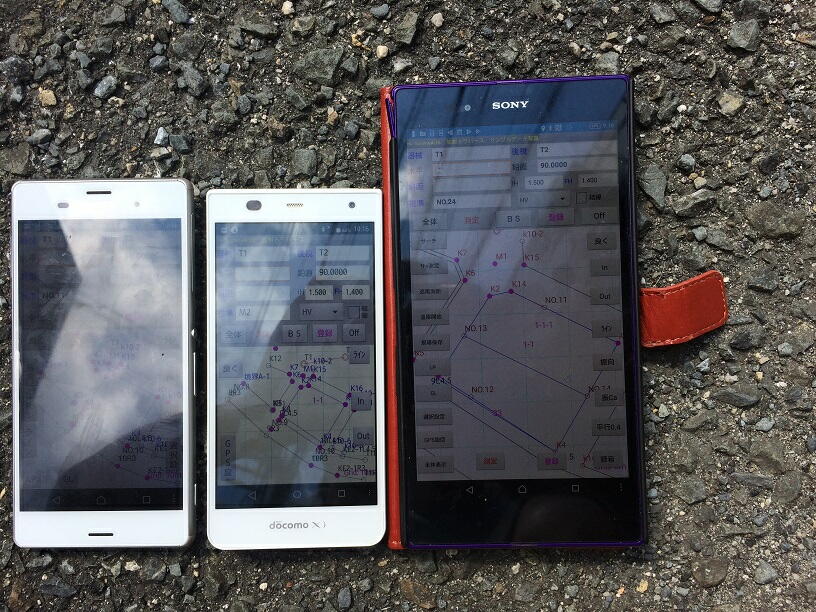 |
|
|